我们在CAD布局中经常会用到视口,一些视口我们只是将它作为一个辅助工具,而不会一直在绘图过程中进行使用。如果我们用完一个视口,确定之后都不再需要这个视口,那么就需要及时将这个视口删除掉,以免占用空间影响我们的绘图速度,这也是提高绘图效率和追求简洁的一项重要内容。大家知道在用完一个视口中如何将它删除吗?下面的内容将会告诉大家如何在CAD布局中删除视口。小编整理了三种方法可供大家参考。
操作方法一:
这个方法的关键在于,要首先进入需要进行操作的视口。双击鼠标即可进入这个需要删除的视口。
进入该视口之后,在图层管理处找到要删除的图层后,选择“在当前视口冻结或解冻”。进行这一步操作以后,其他视口就不会受到这一被冻结的图层的影响了。
操作方法二:
第一步,首先将含有多个图层的图纸打开。
第二步,在布局界面选择一个视口,双击鼠标即可激活该视口。
第三步,在命令行输入【layer】,调用图层命令,即开启图层特性管理器。
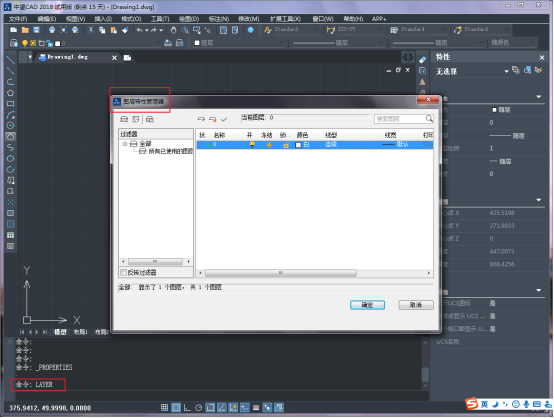
第四步,点击选中需要删除的图层,并在【视口冻结】选项里,点击表示冻结的图标。
最后,退出图层特性管理器(点击【确定】即可)。
操作方法三:
第一步,点击菜单栏中的【工具】,单击其下拉选项中的【选项】。
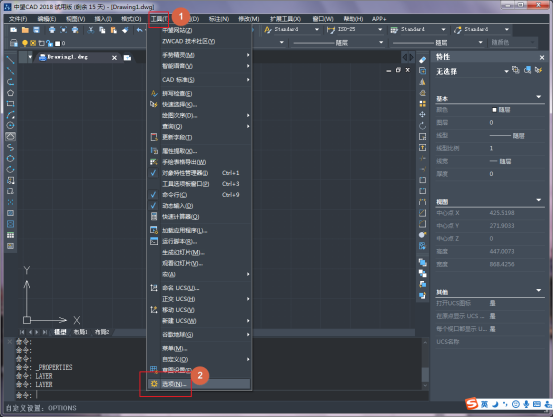
第二步,在选项对话框里点击【显示】,将【在新布局中创建视口】这一选项前面的对勾去掉。

最后点击【确认】即可。
用以上三种方法的其中任一种都可以完成视口的删除,帮助大家提高绘图速度。小编目前只了解这三种方法,相信大家会探索出新的方法。
推荐阅读:用CAD创建基础属性块
推荐阅读:CAD手机版
·2024中望教育渠道合作伙伴大会成功举办,开启工软人才培养新征程2024-03-29
·中望将亮相2024汉诺威工业博览会,让世界看见中国工业2024-03-21
·中望携手鸿蒙生态,共创国产工业软件生态新格局2024-03-21
·中国厂商第一!IDC权威发布:中望软件领跑国产CAD软件市场2024-03-20
·荣耀封顶!中望软件总部大厦即将载梦启航2024-02-02
·加码安全:中望信创引领自然资源行业技术创新与方案升级2024-01-03
·“生命鸨卫战”在行动!中望自主CAx以科技诠释温度,与自然共未来2024-01-02
·实力认证!中望软件入选毕马威中国领先不动产科技企业50榜2023-12-27
·玩趣3D:如何应用中望3D,快速设计基站天线传动螺杆?2022-02-10
·趣玩3D:使用中望3D设计车顶帐篷,为户外休闲增添新装备2021-11-25
·现代与历史的碰撞:阿根廷学生应用中望3D,技术重现达·芬奇“飞碟”坦克原型2021-09-26
·我的珠宝人生:西班牙设计师用中望3D设计华美珠宝2021-09-26
·9个小妙招,切换至中望CAD竟可以如此顺畅快速 2021-09-06
·原来插头是这样设计的,看完你学会了吗?2021-09-06
·玩趣3D:如何使用中望3D设计光学反光碗2021-09-01
·玩趣3D:如何巧用中望3D 2022新功能,设计专属相机?2021-08-10
·CAD中如何缩小图形2020-09-10
·CAD图层匹配有什么用2017-03-14
·CAD建模阀盖2022-09-13
·CAD模型里的字体布局不显示2023-07-24
·CAD无法保存图形或者新建怎么办2020-02-25
·CAD如何查询两点之间距离2018-04-24
·一招教你把CAD导出PNG图片2023-03-06
·CAD中如何把一个图形缩放为目标尺寸?2019-12-20














